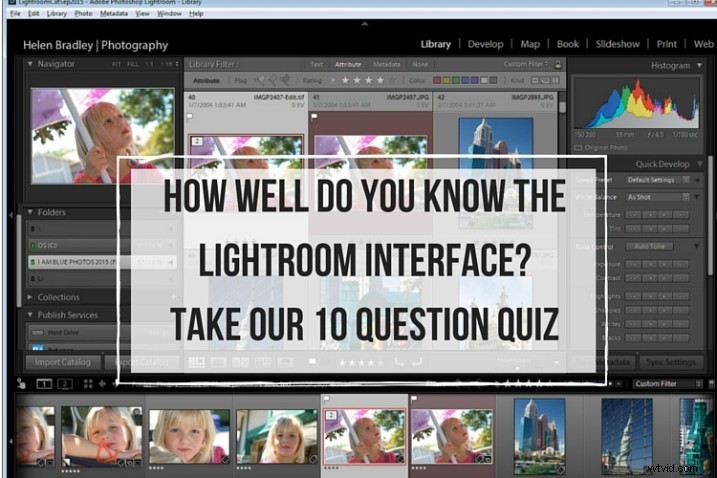
Quando sei nuovo in Lightroom, ci sono molte cose sull'interfaccia di Lightroom che contribuiscono alla sua ripida curva di apprendimento. La maggior parte degli utenti di Lightroom può raccontarti una o due storie di essere stati catturati da oggetti che appaiono o scompaiono senza preavviso. Con l'esperienza questi sono piccoli inconvenienti, ma quando sei nuovo in Lightroom, possono essere opprimenti. Quindi, quanto ne sai sull'interfaccia di Lightroom? Rispondi a questo quiz e scoprilo:
Domanda n. 1
Cos'è questo e come lo si recupera se scompare?
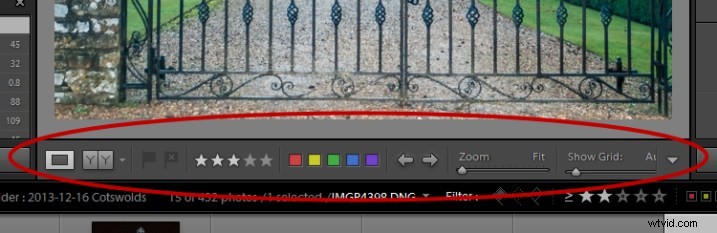
Risposta:
Questa è la barra degli strumenti e puoi visualizzarla o nasconderla premendo la lettera T sulla tastiera. Puoi anche scegliere Visualizza> Nascondi barra degli strumenti o Visualizza> Mostra barra degli strumenti a seconda che sia attualmente visibile o meno. C'è una barra degli strumenti in ogni modulo in Lightroom.
Domanda n. 2
Quando hai utilizzato Lightroom di recente, ricordi di aver visto piccoli indicatori come questo nell'angolo in basso a destra di alcune delle tue immagini. Cosa sono e come recuperarli se non vengono visualizzati nella visualizzazione griglia?
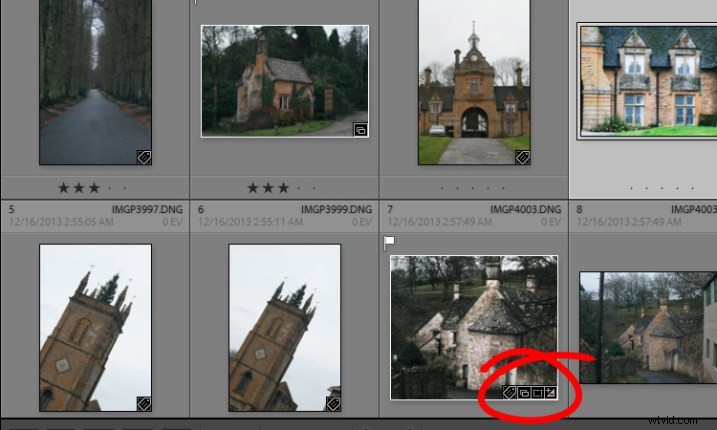
Risposta:
Questi sono badge miniatura e indicano se un'immagine è stata ritagliata o meno, ha sviluppato predefiniti, parole chiave aggiunte e così via. Nel modulo Libreria, premendo la lettera J si alternano diverse opzioni per la visualizzazione della griglia, due delle quali includono badge in miniatura.
Domanda n. 3
La maggior parte dei pannelli mostra triangoli pieni come quello a sinistra (sotto), ma uno dei pannelli ha triangoli come quello a destra (anche sotto). Perché è diverso?
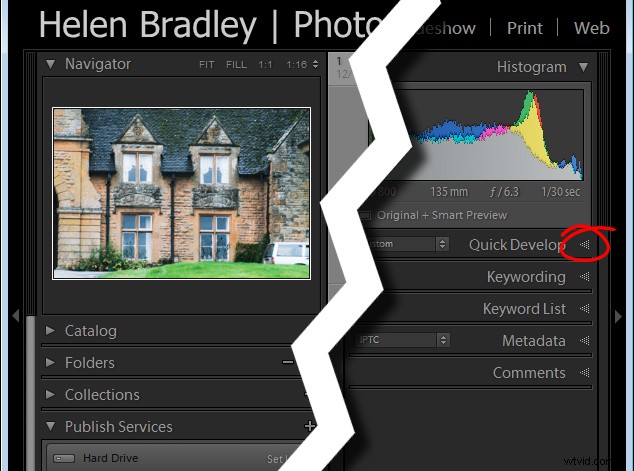
Risposta:
Il secondo pannello a destra è impostato su quella che viene chiamata Modalità Solo. Quando questa opzione è abilitata e fai clic per aprire uno qualsiasi dei pannelli, tutti gli altri pannelli si chiuderanno automaticamente (essenzialmente lasciandone aperto solo uno alla volta). Il Navigatore e l'Istogramma sono eccezioni a questa regola e funzionano indipendentemente dalla modalità Solo. Per abilitare o disabilitare la modalità Solo, fai clic con il pulsante destro del mouse sul nome di qualsiasi pannello (la parola vera e propria non il triangolo) e scegli Modalità Solo dalle opzioni fornite (vedi sotto).
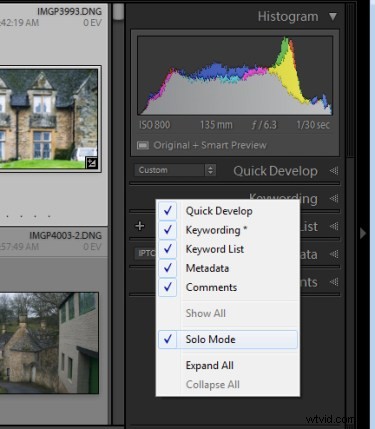
Domanda n. 4
Questo è il modulo Sviluppo e manca il pannello Base. Che cosa è successo e come recuperarlo?
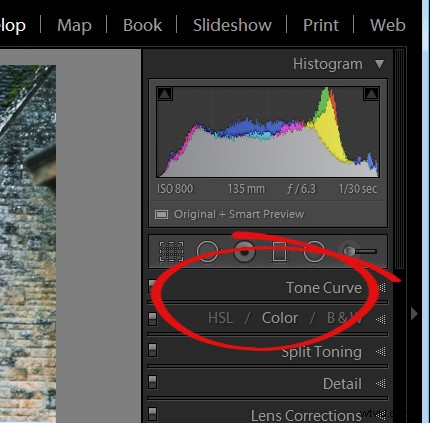
Risposta:
Qualsiasi pannello può essere abilitato o disabilitato in Lightroom. Se ti manca un pannello, fai clic con il pulsante destro del mouse su un altro pannello nella stessa barra laterale per visualizzare l'elenco dei pannelli. Qualsiasi nome del pannello senza un segno di spunta non è visibile, quindi per renderlo visibile basta fare clic sul nome del pannello.
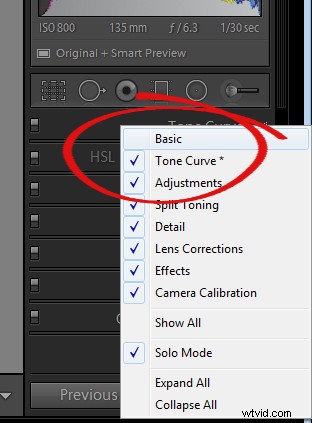
Domanda n. 5
Questo è l'elenco dei moduli di Lightroom. Manca un modulo, cos'è e come lo si restituisce?
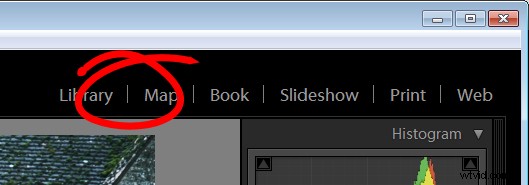
Risposta:
Manca il modulo Sviluppo. Puoi recuperarlo allo stesso modo di un pannello mancante, fai clic con il pulsante destro del mouse su uno qualsiasi dei nomi dei moduli per mostrare un elenco di moduli. Quelli che non hanno segni di spunta accanto non sono visibili. Seleziona quello per visualizzarlo.
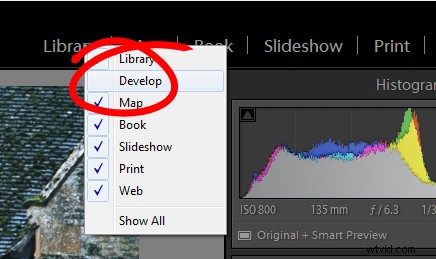
Domanda n. 6
C'era un pannello qui in Lightroom appena sopra le miniature nella vista griglia nel modulo Libreria. È scomparso. Che cos'è e come vorresti recuperarlo?
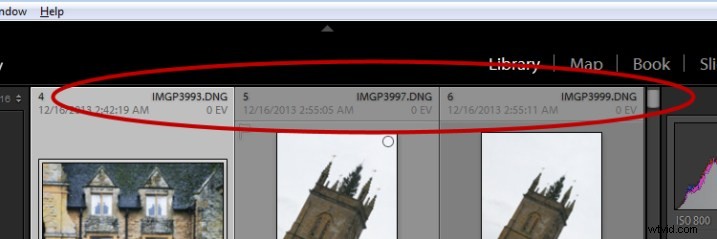
Risposta:
Questa è la barra dei filtri e puoi visualizzarla o nasconderla premendo il tasto barra rovesciata (\). Puoi anche visualizzarlo o nasconderlo scegliendo Visualizza> Mostra barra dei filtri.
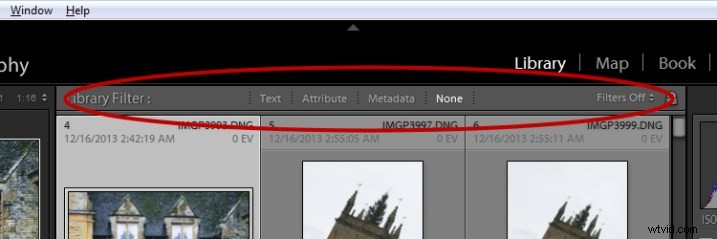
Domanda n. 7
Qui, appena sopra la pellicola, ricordi che in una fase hai visto le opzioni Stella, Bandiera e Colore, ma ora sembrano mancare. Come recuperarli?
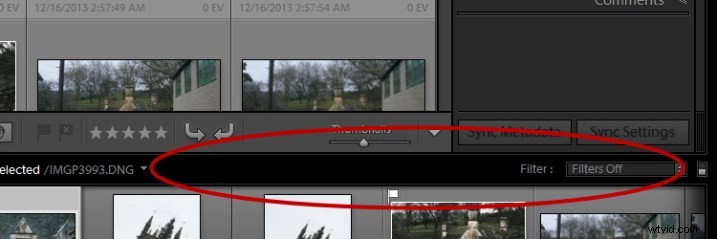
Risposta:
Fai clic sulla parola Filtro e i filtri riappariranno. Fai di nuovo clic su Filtra e scompariranno.
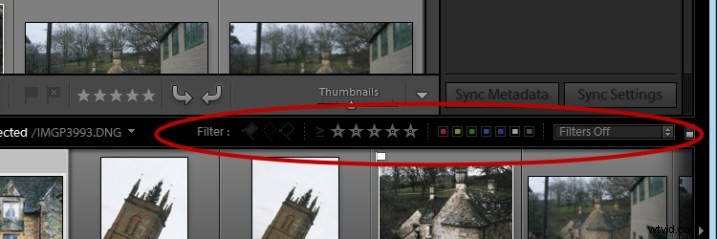
Domanda n. 8
Come si chiama questo e come puoi sbarazzartene o scegliere quali informazioni mostrare?
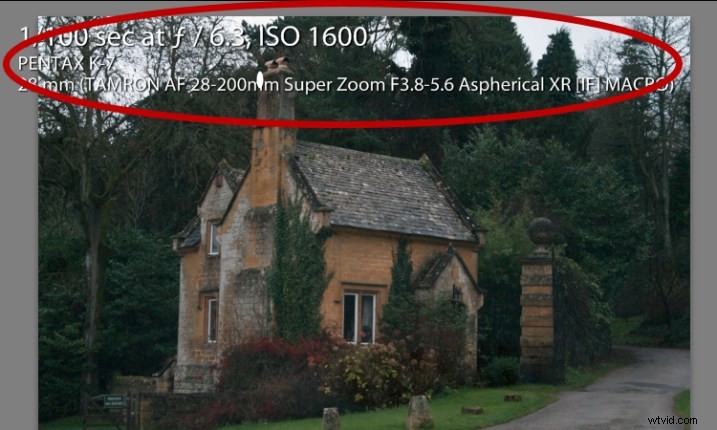
Risposta:
Questo è il Loupe Info Overlay e puoi visualizzarlo e nasconderlo premendo il tasto I sulla tastiera. Ci sono tre stati per questo:Info Overlay 1, Info Overlay 2 e disattivarlo completamente. Per modificare le informazioni visualizzate, fai clic su CMD+J (Control+J su un PC) o vai a:Visualizza> Opzioni di visualizzazione.
Domanda n. 9
Questo è l'angolo destro dello schermo di Lightroom e mancano tutti i controlli per Ingrandisci, Riduci a icona e Chiudi, così come tutti i menu di Lightroom sulla sinistra della finestra. Come recuperarli?
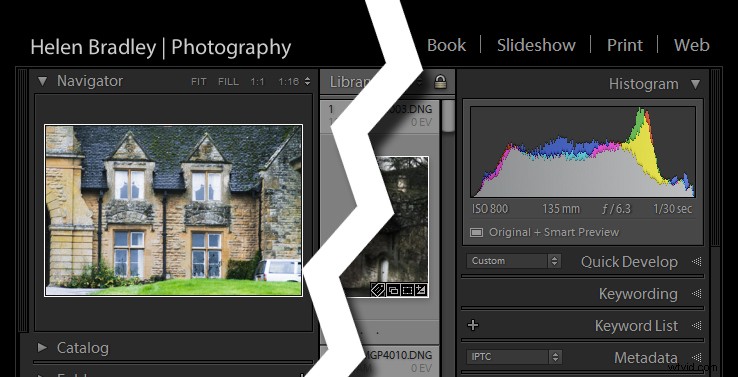
Risposta:
Per visualizzare nuovamente il menu Lightroom e i controlli di Windows, premi Maiusc + F. Questo è un interruttore che mostra e nasconde la modalità a schermo intero. Esistono tre stati per la modalità a schermo intero, quindi premi MAIUSC + F ripetutamente finché non riappaiono il menu Lightroom e i controlli della finestra.
Domanda n. 10
Qui, nel modulo Sviluppo, non vedi nessuna stella sulla barra degli strumenti quando visualizzi questa immagine a grandezza naturale. Le stelle appaiono sulla barra degli strumenti solo quando sei nella vista Griglia. Dove sono andati e come puoi riaverli?
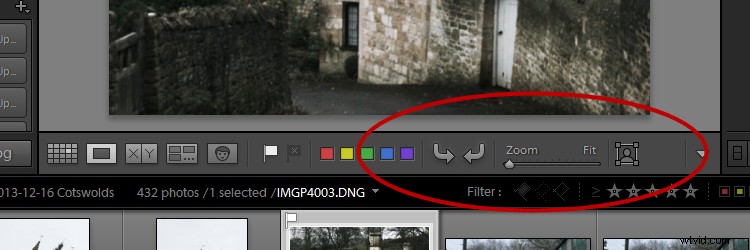
Risposta:
La barra degli strumenti nel modulo Sviluppo ha due stati, uno per la Vista Griglia e uno per la Vista Loupe (immagine singola). Per visualizzare e nascondere le varie opzioni su una delle barre degli strumenti, passare a quella vista e fare clic sulla freccia all'estrema destra della barra degli strumenti per visualizzare le opzioni disponibili in quella vista. Fai clic su qualsiasi opzione non selezionata per visualizzarla su quella barra degli strumenti, allo stesso modo puoi fare clic su qualsiasi opzione selezionata che desideri nascondere.
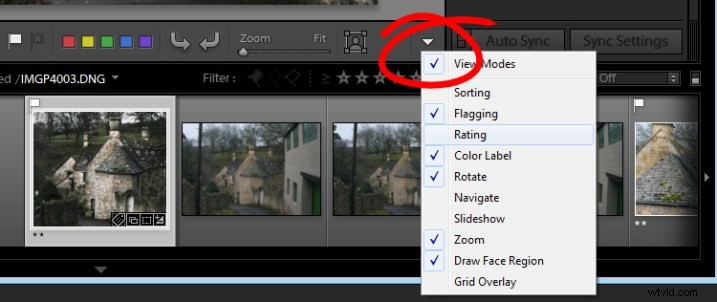
Se hai ottenuto 10 su 10 in questo quiz, ben fatto! Hai una buona conoscenza delle basi dell'interfaccia di Lightroom.
Se ti sei perso una di queste domande, si spera che tu abbia imparato qualcosa sull'utilizzo di Lightroom che non sapevi prima.
